컴퓨터 보안, 중요하죠. 그런데 너무 불필요할 정도로 과하면 짜증납니다.
윈도우10 보안 기능 중 프로그램을 새로 설치하거나 관리자 권한 실행을 하려고 시도하거나 주요 설정을 변경하고자 할 때 사용자 계정 컨트롤 기능이 작동하며 사용자에게 알림창을 띄웁니다.
보안적인 면만 생각한다면 참으로 바람직한 기능이라고 할 수 있습니다.
그런데 집에서 혼자서 개인적으로 사용하는 컴퓨터라면 매 번 이런 알림창이 뜰 때마다 은근히 짜증이 날 겁니다.
컴퓨터 관리에 미숙한 사람이라면 좀 귀찮더라도 윈도우10 사용자 계정 컨트롤 기능을 활성화시켜 두고 사용하는 게 좋습니다.
다만 자신이 컴퓨터 관리에 능숙하다면 사용자 계정 컨트롤 기능을 끄는 게 좋을 수도 있습니다.
저는 윈도우7을 사용할 때도 사용자 계정 컨트롤 기능은 항상 끄고 사용해왔기에 윈도우10에서도 마찬가지로 끄고 사용 중입니다.
그럼 이제부터 윈도우10 사용자 계정 컨트롤 기능을 끄는 방법에 대해서 살펴보도록 하겠습니다.
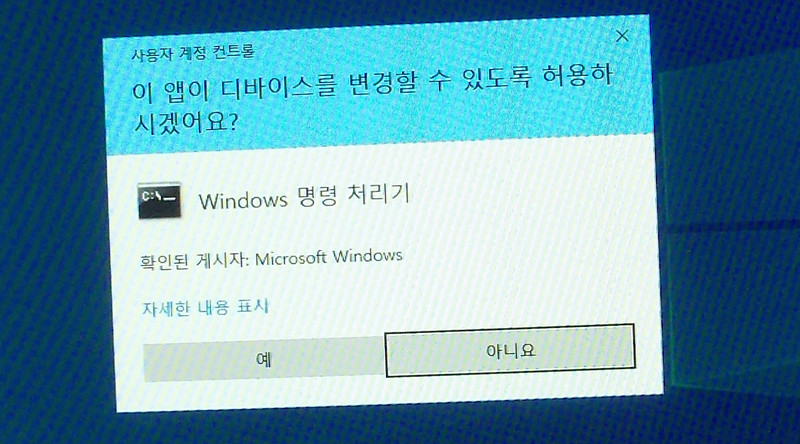
명령창을 관리자 권한으로 실행시키면 위 그림처럼 사용자 계정 컨트롤 창이 뜨는 것을 볼 수 있습니다.
한 두 번 정도는 그러려니 할테지만 매 번 이런 식으로 알림창이 뜬다면 은근히 짜증이 날 수도 있습니다.
이럴 때 이 기능을 비활성화시키고 싶다면 다음과 같이 하면 됩니다.
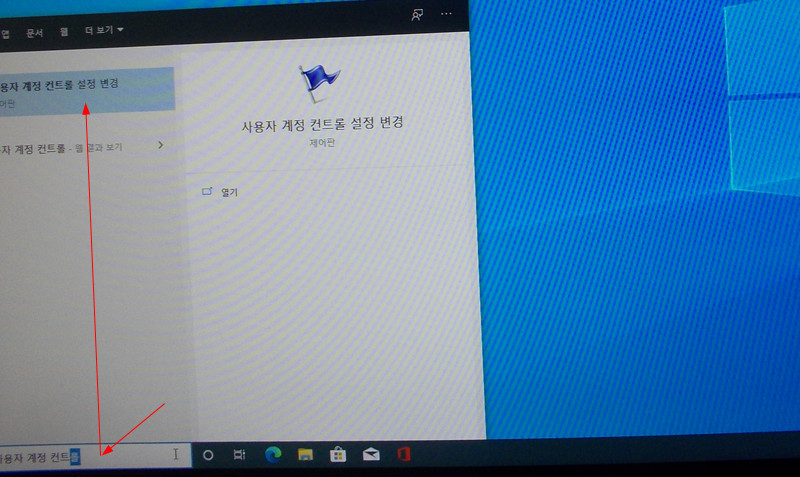
가장 간편한 방법은 윈도우10 바탕화면 왼쪽 하단에 있는 입력창을 이용하는 것인데요.
여기에 ‘사용자 계정 컨트롤’이라고 입력하면 ‘사용자 계정 컨트롤 설정 변경’이라는 메뉴가 뜹니다.
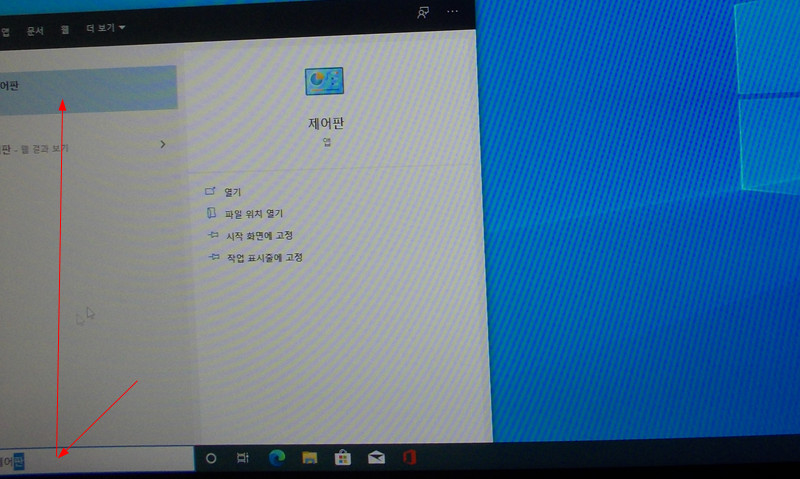
다른 방법은 제어판으로 통하는 건데요.
마찬가지로 입력창에 ‘제어판’이라고 입력한 후 실행하세요.
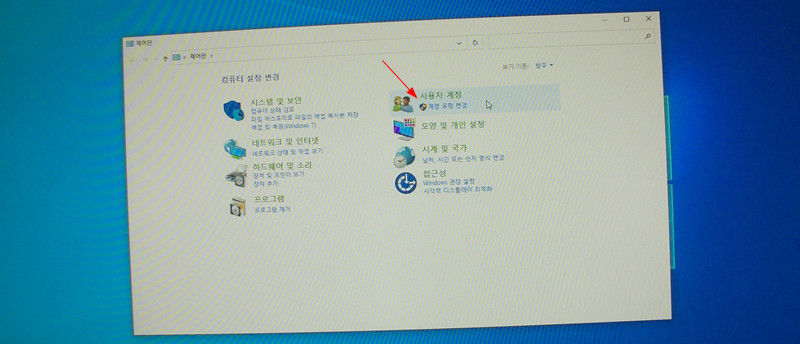
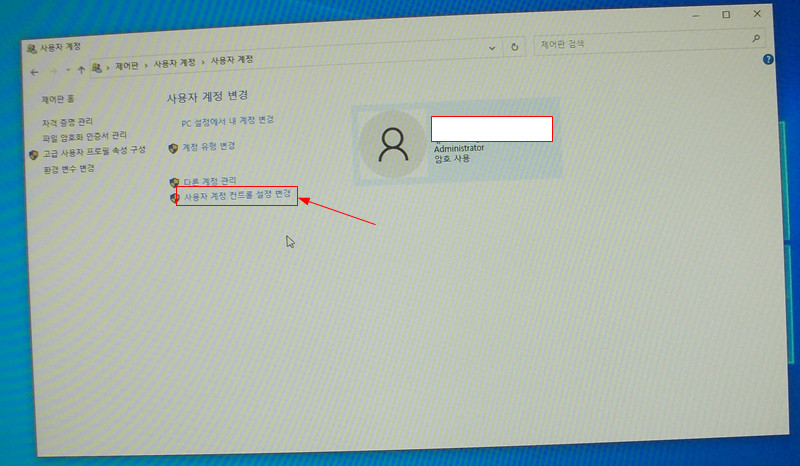
제어판에서 ‘사용자 계정’ 항목으로 들어가셔서 ‘사용자 계정 컨트롤 설정 변경’을 클릭하셔도 됩니다.
앞에서 제시된 2가지 경로 중 어느 것이든 아무거나 진행하면…
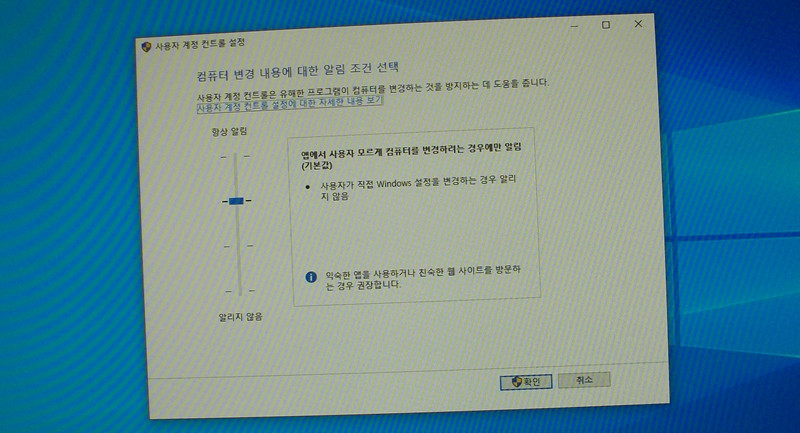
‘사용자 계정 컨트롤 설정’ 창이 뜹니다.
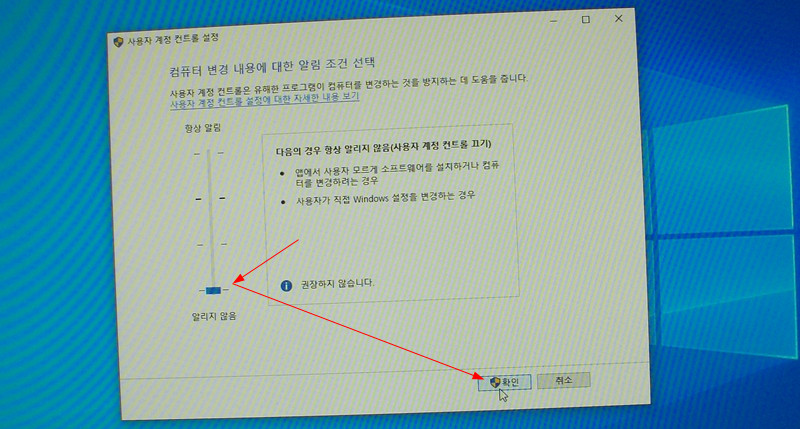
여기서 슬라이드 바를 아래로 쭉 내린 뒤 ‘확인’을 클릭합니다.
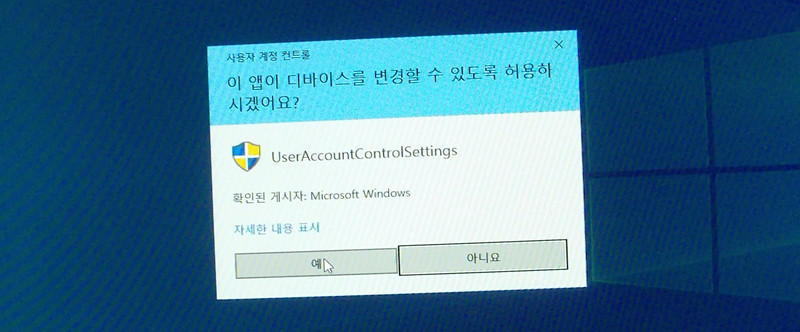
변경 사항을 허용할 것인지 묻는 알림 창이 뜨면 ‘예’를 클릭합니다.
이제부터 프로그램을 관리자 권한으로 실행하더라도 알림창 없이 곧바로 실행되는 것을 확인할 수 있을 겁니다.
아직까지 윈도우10 사용이 익숙하지 않아서 그런지 몰라도 제게는 윈도우7보다도 윈도우10이 사용하기 불편하게 느끼지는 게 많네요.
적어도 윈도우7에서는 클릭만으로 해당 기능을 찾아가서 활성/비활성을 시킬 수 있었는데 윈도우10에서는 해당 기능의 명칭을 모르면 어떻게 손을 써야 할지 참 막막하더군요.
처음에 ‘사용자 계정 컨트롤’ 기능을 끄려고 설정에서 아무리 찾아도 해당 기능이 눈에 들어오지 않더라고요.
그때 참으로 난감하고 짜증났었더랬죠.
제어판도 없어진 줄 알았는데 직접 검색을 통해서 찾을 수 있게 만들어져 있더군요.